UNIQUE関数の結果から空白やゼロを除外する計算設定
実現する計算処理の概要
この記事では、ExcelのUNIQUE関数とFILTER関数を組み合わせて、空白セルを除外しながら重複しない値を抽出する方法について解説します。特に、データリストから空白や無効なデータを除外して、有効なデータのみを簡単に抽出する方法に焦点を当てます。
#UNIQUE関数 #空白以外
サンプル表の準備
例として、以下のような商品名のリストを考えます(範囲はA1:A15)。このリストには空白セルが含まれており、これらを除外して重複しない商品名のみを抽出したいと考えます。
| 商品名 |
|---|
| 商品A |
| 商品B |
| 商品A |
| 商品C |
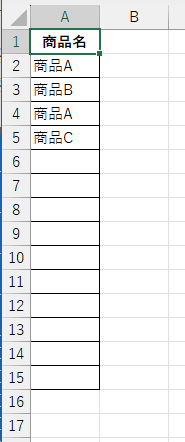
計算処理の論理的な進め方
範囲A2:A15にあるデータの中から一意の値のリスト(アイテムリスト)を取り出す式は
=UNIQUE(A2:A15)
です。しかしこの式では空白も取出し対象になります。UNIQUE関数の返り値には0として処理されます。
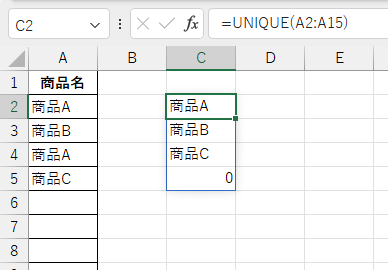
空白をFILTER関数で除外する式は以下になります。
=FILTER(A2:A15,A2:A15<>"")
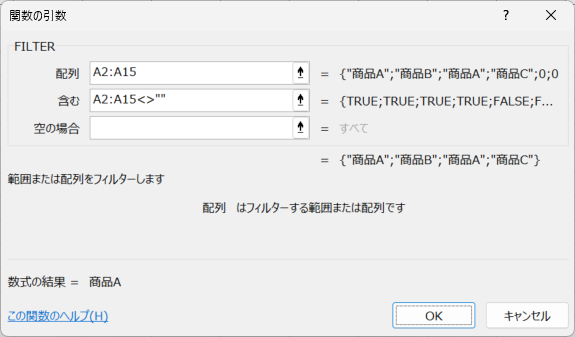
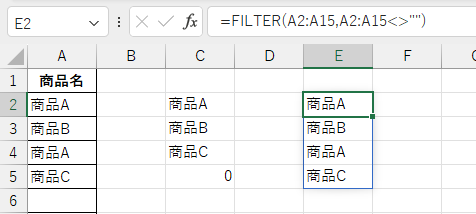
この式で作成される配列をUNIQUE関数で一意取出しさせるならば以下の計算式になります(完成)。
=UNIQUE(FILTER(A2:A15, A2:A15<>""))
この計算式では、まずFILTER関数がA2:A15の範囲内で空白でないセル(`A2:A15<>””`)を抽出します。このステップにより、無効なデータや空白が除外されます。次に、UNIQUE関数がFILTER関数によって抽出されたデータから重複しない値のみを選び出します。結果として、重複しない有効なデータのみがスピルされ、空白や無効なデータは結果に含まれません。
注意点
この方法を使用する際の注意点としては、FILTER関数が空白を除外するための条件(`A2:A15<>””`)を正しく設定することが重要です。また、データ範囲が正しく指定されていることを確認し、誤って有効なデータを除外しないように注意が必要です。

コメント